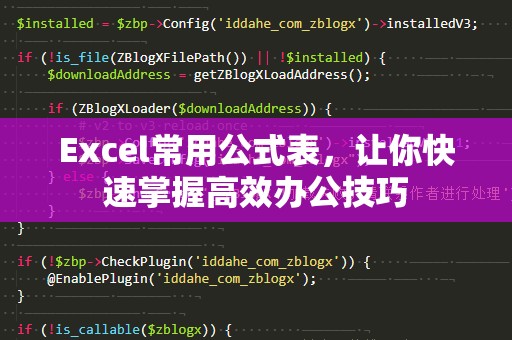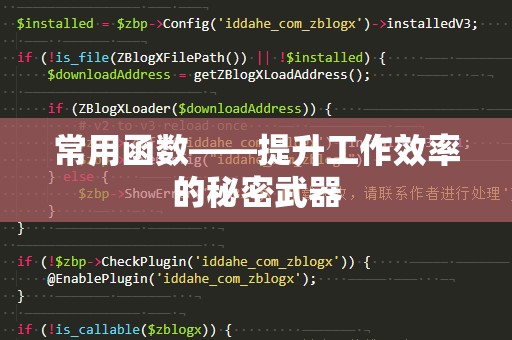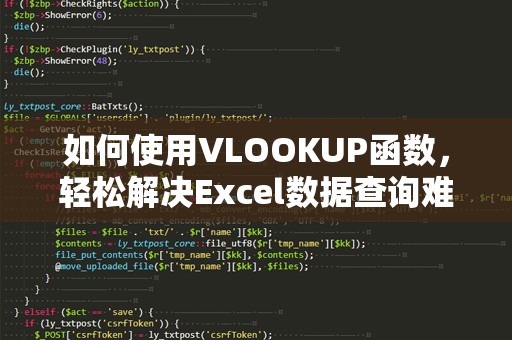随着工作和学习中对数据处理需求的不断增加,Excel作为一款强大的办公工具,已经成为了几乎每个职场人士的必备工具。在Excel中,数组函数作为其中一类高级功能,能大大提高我们的工作效率,尤其在面对大量数据时,它的作用尤为突出。通过掌握一些常用的数组函数,您可以更加高效地进行数据分析、统计和运算等任务。我们就一起来探讨一下Excel中一些常用的数组函数,帮助您提升办公效率。

1.SUMPRODUCT:巧妙计算多个数据的加权总和
在日常工作中,我们常常需要对多列数据进行加权求和,SUMPRODUCT函数正是专门为此设计的。与传统的SUM函数不同,SUMPRODUCT可以对多个数组进行逐元素相乘并求和,广泛应用于财务分析、销售统计等场合。
使用示例:假设你有一张销售数据表,其中包含了商品的数量和单价,想要计算总销售额。可以使用=SUMPRODUCT(A2:A10,B2:B10)来实现,其中A2:A10代表商品数量,B2:B10代表商品单价。通过这个函数,您可以直接计算出总销售额,而无需逐项手动计算。
2.TRANSPOSE:快速转换行列数据
如果您需要将某一列的数据转置为行数据,或者将某一行的数据转置为列数据,TRANSPOSE函数就可以帮助您高效完成这一任务。这个函数不仅能够节省大量时间,还能避免在转换过程中出现的格式错误。
使用示例:假设您有一列数据需要转置为一行,可以使用=TRANSPOSE(A2:A10)。如果希望将数据粘贴到不同区域,记得使用“粘贴值”以避免公式自动变化。
3.ARRAYFORMULA:批量计算,解放双手
在Excel中,有时候我们需要对某一列或某一行的多个数据进行批量计算。ARRAYFORMULA函数就能让您一次性对整个数据范围进行计算,无需逐一输入公式。这对于处理大量数据时尤为高效。
使用示例:如果您想要对一列数据进行加倍,可以使用=ARRAYFORMULA(A2:A10*2)。通过这个公式,您可以在一次操作中将A2:A10中的所有数据都加倍,而不需要手动输入每一个单独的计算公式。
4.IFERROR:防止错误影响计算结果
在日常使用Excel时,可能会遇到一些计算错误,例如除零错误或者找不到值的情况。这时候,IFERROR函数能够有效防止这些错误影响整个公式的计算。通过将错误值替换为您指定的值,IFERROR可以让您的表格看起来更加整洁,也避免了后续分析中的困扰。
使用示例:假设您有一个除法运算公式=A2/B2,但有时B2单元格的值可能为0,导致除零错误。这时,您可以使用=IFERROR(A2/B2,"错误"),在遇到错误时,返回“错误”字样,而不会显示传统的“#DIV/0!”错误信息。
5.INDEX&MATCH:替代VLOOKUP,高效查找数据
在Excel中,VLOOKUP函数是常用的数据查找工具,但是它存在一些局限性,比如只能向右查找。而INDEX和MATCH组合函数的出现弥补了这些不足。通过使用INDEX和MATCH函数,您可以灵活地在表格中查找任何方向的数据,甚至能够提高查找效率。
使用示例:假设您的数据表中,A列为产品名称,B列为产品价格,您想根据产品名称查找价格。使用=INDEX(B2:B10,MATCH("产品名称",A2:A10,0)),通过MATCH函数找到对应的行号,再通过INDEX函数返回价格。这样,您就可以避免VLOOKUP的局限性,同时提高查找的灵活性和准确性。
6.MMULT:矩阵乘法
MMULT是一个高效的数学运算函数,专门用于进行矩阵乘法。尽管它在日常办公中使用较少,但对于处理复杂的数据运算,特别是在财务分析、工程计算等领域,它的作用是不可小觑的。通过MMULT函数,您可以轻松进行矩阵的乘法运算,节省了大量手工计算的时间。
使用示例:假设您有两个矩阵A和B,想要进行矩阵乘法运算,可以使用=MMULT(A2:B3,C2:D3)。如果数据范围更大,您只需确保矩阵的维度匹配,即可进行计算。
以上是Excel中常见的一些数组函数,它们可以帮助您提高工作效率、简化复杂计算,让您在日常的办公中得心应手。通过不断练习和应用这些函数,您将能够快速掌握更多Excel的高级技巧,提升自己的数据处理能力。
Excel的数组函数不仅仅限于简单的计算和查找,它们还能够帮助您处理更为复杂的数据分析任务。我们将介绍更多数组函数及其应用场景,进一步拓展您对Excel的使用能力。
7.FREQUENCY:统计数据分布
在进行数据分析时,频率分布是常见的分析任务,尤其是在进行市场调研、调查问卷分析时,FREQUENCY函数非常实用。这个函数能够根据指定的数据区间,统计出每个区间内的数据频率。您可以通过FREQUENCY函数,快速了解数据的分布情况。
使用示例:假设您有一组数据,想要分析它们落在哪些数值区间内,可以使用=FREQUENCY(A2:A10,B2:B6),其中A2:A10是需要分析的数据,B2:B6是定义的区间。结果会返回每个区间内的频次。
8.MINVERSE:求解矩阵的逆
MINVERSE函数用于求解矩阵的逆,通常应用于线性方程求解、统计分析等复杂领域。它是数学和工程应用中的重要工具之一。如果您需要对矩阵进行逆运算,可以通过此函数实现。
使用示例:假设您的数据矩阵位于A2:B3,可以使用=MINVERSE(A2:B3)来返回该矩阵的逆矩阵。在进行高阶计算时,这个函数非常高效。
9.SEQUENCE:生成序列
SEQUENCE函数是Excel中的新兴功能,它可以帮助用户根据设定的条件,自动生成一个按特定规则排列的数字序列。这个函数非常适合生成日期、编号、时间等有规律的数字,极大地提高了数据填充的效率。
使用示例:如果您想生成一个从1到10的数字序列,可以使用=SEQUENCE(10,1,1,1),其中10表示生成10个数字,1表示每个数字之间的步长为1。这样,您就可以快速创建一个数字序列,避免手动输入。
10.CONCAT&TEXTJOIN:快速合并字符串
在数据处理过程中,我们经常需要将多个单元格中的内容合并为一个完整的字符串。CONCAT和TEXTJOIN函数能够轻松实现这一任务。与传统的&操作符不同,这两个函数可以处理更多的情况,特别是TEXTJOIN,它能够按指定的分隔符将多个文本串联起来。
使用示例:如果您需要将A列和B列中的名字和姓氏合并成一个完整的名字,可以使用=CONCAT(A2,"",B2)。如果您需要在多个文本间加入特定分隔符(如逗号),可以使用=TEXTJOIN(",",TRUE,A2:A10),这样就能快速合并多个单元格的文本内容。
11.MAX&MIN:快速获取最大值和最小值
MAX和MIN函数是数据分析中最常用的统计函数之一。它们可以帮助您快速找到一组数据中的最大值或最小值,适用于销售分析、财务报表等工作场合。
使用示例:如果您想要快速找到某一列数据的最大值,可以使用=MAX(A2:A10),同样,如果需要获取最小值,可以使用=MIN(A2:A10)。
总结来看,Excel的数组函数不仅在数据处理上具有强大功能,而且能够帮助您更高效地进行各种复杂计算。通过不断学习和掌握这些函数,您将在数据分析和办公任务中如鱼得水,轻松应对各种挑战。